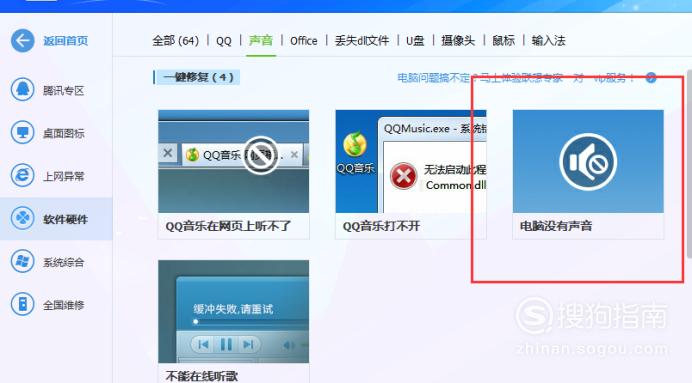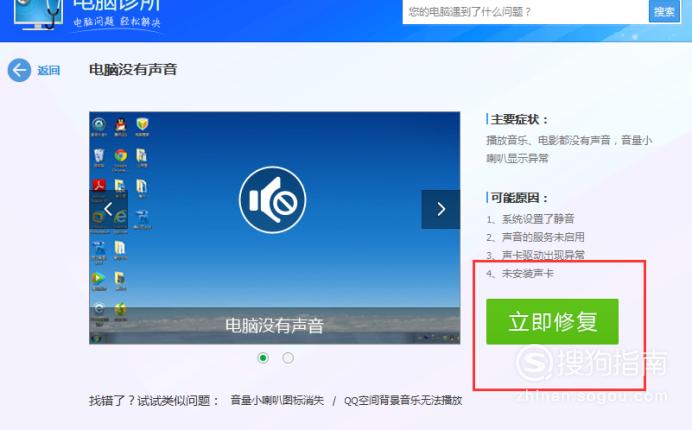笔记本电脑没有声音怎么修复呢?很多人都不知道,下面小编来教大家。
【步骤01】
如果我们笔记本电脑的声卡没有问题的话,一般可能是我们误操作导致声音被我们关闭了,我们点击电脑左下角的微软按钮,弹出的界面,我们进行下滑,找到windows系统,然后点击打开它,之后点击控制面板;
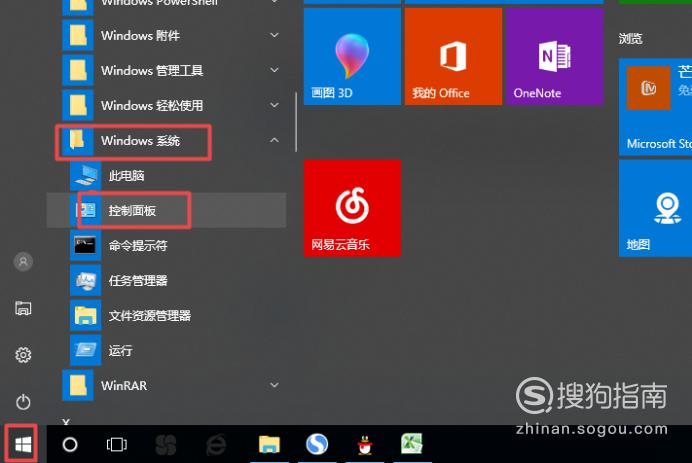
【步骤02】
进入控制面板之后,我们将类别选择为大图标;
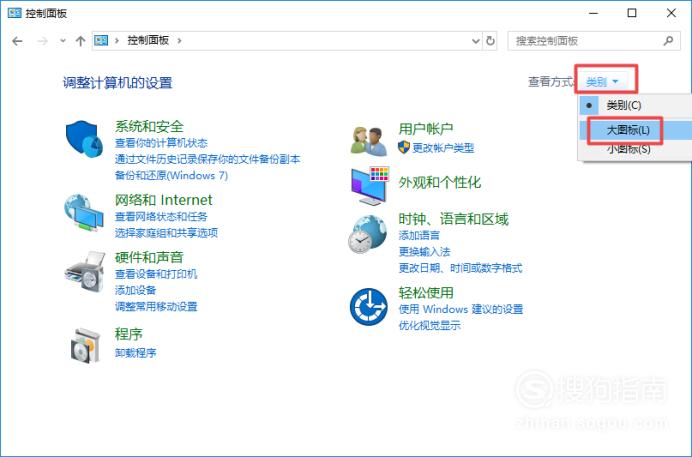
【步骤03】
然后我们点击声音;
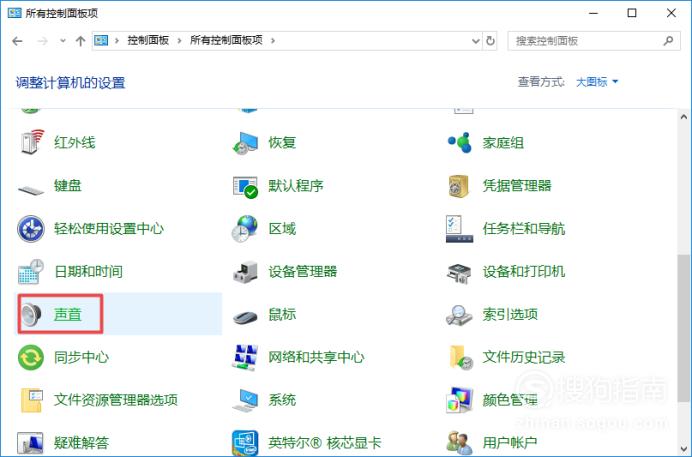
【步骤04】
然后我们点击扬声器,之后点击属性;

【步骤05】
弹出的界面,我们点击级别,然后将声音向右滑动,确保声音打开,这样就可以了,如果这样不行的话,那么我们的声卡应该就是出问题了,那个只能去找人专门帮我们进行更换修理了。
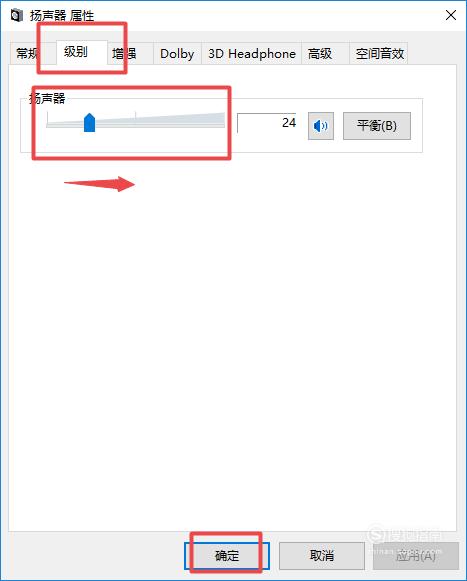
【步骤01】
尝试更新或重装声卡驱动,请至笔记本所属厂商官网下载驱动或驱动软件(驱动 精灵、驱动人生等等)安装或重装声卡驱动程序。(在计算机管理中,点击设备管理,检查是否有黄色感叹号或问题则肯定是驱动出现了问题。)
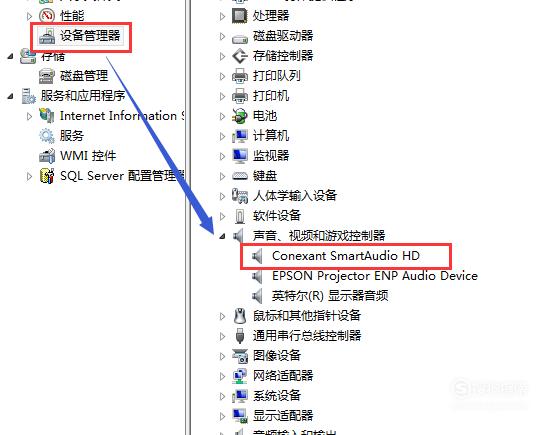
【步骤02】
如果更新驱动问题依旧,很可能是声卡硬件出现了问题,因为声卡芯片是焊接在主板上,只能更换整块主板。如果笔记本在保修期内,建议送修。
如果笔记本已经过保,可以通过增加一块外置的USB声卡的低成本 来解决问题。

【步骤01】
点击电脑中安装的【电脑管家】,有的是其它管理软件,大同小异;
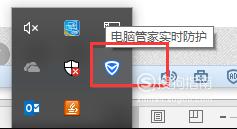
【步骤02】
点击电脑管家下面的【工具箱】;点击新界面里的【电脑诊所】;
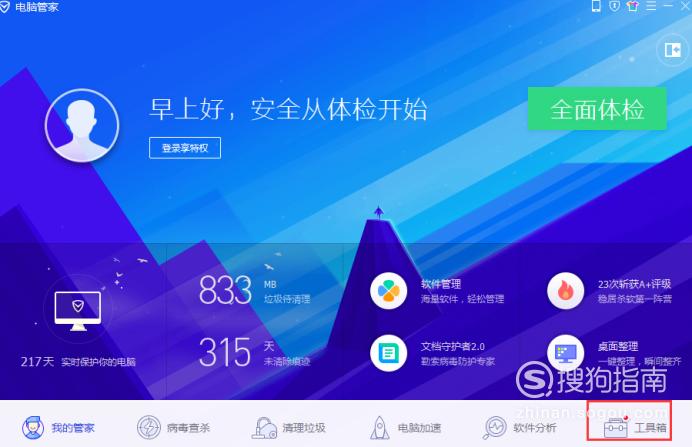
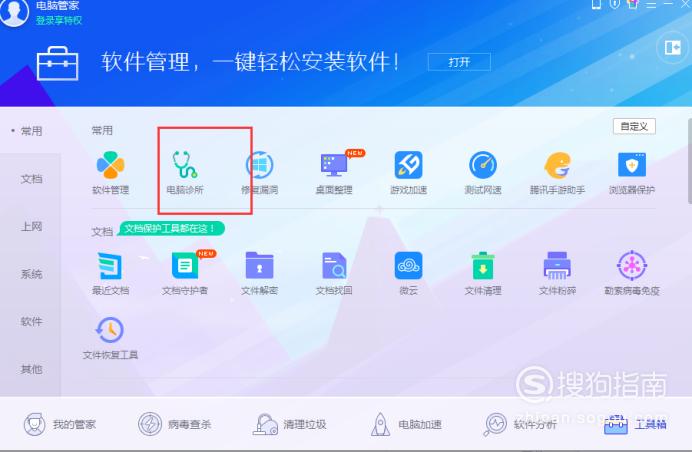
【步骤03】
点击【声音】;点击【电脑没有声音】;点击【立即修复】;
等待【电脑管家】软件帮助修复;点击验证,一般能修复好;若没有解决,只能选择终极设置,点击【深度修复】。即重置电脑声音设备,需要重新启动一次电脑